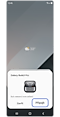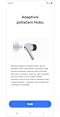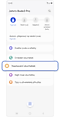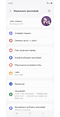Jak připojit Galaxy Buds k jiným zařízením
Galaxy Buds jsou skutečná bezdrátová sluchátka, která vám umožňují slyšet všechny typy zvuků z vašich zařízení, jako je hudba, audio soubory, oznámení atd. Jsou podporována zařízeními Android a některé modely sluchátek jsou také podporovány iOS, pokud je váš iPhone verze 7 nebo novější.
Abyste je mohli používat, musíte sluchátka spárovat se svým zařízením. Pokud máte potíže s připojením nebo párováním zařízení, postupujte podle níže uvedených pokynů.

Poznámky:
- Pokud se vaše Galaxy Buds nespojí do tří minut po otevření nabíjecího pouzdra, přestanou se aktivně párovat. Zavřete a poté znovu otevřete pouzdro, abyste začali párovat znovu.
- Pro sérii Buds3 budete muset otevřít dokovací stanici a stisknout párovací tlačítko na spodní straně po dobu alespoň 3 sekund, abyste vstoupili do režimu párování.
- Obrázky a obsah se mohou lišit podle modelu.
Se zařízením Samsung Galaxy
Než připojíte Galaxy Buds k vašemu mobilnímu zařízení, ujistěte se, že je nabíjecí pouzdro Galaxy Buds dostatečně nabité a že je na vašem mobilním zařízení stažena nejnovější verze aplikace Galaxy Wearables. Aplikaci lze stáhnout prostřednictvím Galaxy Store.
Až budou vaše Galaxy Buds spárované, automaticky se pokusí připojit k vašemu zařízení pokaždé, když otevřete nabíjecí pouzdro, když jsou sluchátka uvnitř.
Se smartphonem jiným než Samsung Android
Chcete-li připojit svá sluchátka Galaxy Buds ke smartphonu jinému než Samsung Android, musíte mít účet Samsung, stáhnout aplikaci Galaxy Wearable z Obchodu Google Play a postupovat podle těchto kroků:
Krok 1: Otevřete nabíjecí pouzdro s uloženými sluchátky.
Krok 2: Otevřete aplikaci Galaxy Wearable > Klepněte na Start > Vyberte svá sluchátka, když se objeví na skenovací obrazovce.
Krok 3. Klepněte na Párovat > Klepněte na OK > Postupujte podle pokynů na obrazovce pro dokončení stahování Galaxy Buds Manager.
Krok 4. Přihlaste se ke svému účtu Samsung.
Krok 5. Povolit žádosti o přístup Galaxy Buds Manager > Postupujte podle pokynů na obrazovce.
Krok 6: Nyní jsou vaše Galaxy Buds spárovány s vaším smartphonem jiným než Samsung Android.
Poznámka: Způsob připojení se může lišit v závislosti na výrobci a modelu.
Se zařízením iOS
Krok 1: Otevřete nabíjecí pouzdro se sluchátky uloženými uvnitř.
* Možná budete muset stisknout tlačítko na spodní části nabíjecího pouzdra po dobu tří sekund.
Krok 2: Přejděte do Nastavení > Vyberte Bluetooth.
Krok 3: Ujistěte se, že je přepínač nahoře zapnutý pro povolení Bluetooth.
Krok 4: Vaše sluchátka budou v sekci „Jiná zařízení“. Klepněte na ně, abyste připojili sluchátka k vašemu zařízení iOS.
Poznámka: Způsob připojení se může lišit v závislosti na výrobci a modelu.
Můžete také ručně spárovat své Galaxy Buds s televizí nebo PC:
Krok 1: Přejděte a otevřete Nastavení Bluetooth na své televizi nebo PC > Ujistěte se, že je Bluetooth povoleno. Vyberte Přidat zařízení > Vyberte Bluetooth.
Krok 2: Otevřete nabíjecí pouzdro s uloženými sluchátky.
* Možná budete muset stisknout tlačítko na spodní straně nabíjecího pouzdra po dobu tří sekund.
Krok 3. Vyberte svá sluchátka, když se objeví na seznamu připojitelných zařízení.
* Můžete být vyzváni k připojení každého sluchátka jednotlivě > Vyberte Připojit.
Krok 4. Jakmile se připojíte, vložte své Galaxy Buds do uší, abyste slyšeli zvuky z videí, hudby, her a dalšího.
* Umístění Nastavení Bluetooth a kroky pro spárování nového zařízení se budou lišit v závislosti na vašem zařízení. Pro více informací se prosím podívejte do pokynů k vašemu zařízení.
Poznámka: Možnost připojení může být omezena v závislosti na funkčnosti Bluetooth, TV, operačním systému PC, verzi softwaru a okolním prostředí.
Vstupte do nastavení Galaxy Buds, abyste nastavili sluchátka
Následující funkce jsou některé z přizpůsobitelných položek, které mohou být k dispozici na vašich Galaxy Buds v závislosti na modelu:
- Ekvalizér: Vyberte si režim ekvalizéru mezi „Zesílení basů“, „Měkký“, „Dynamický“ a další.
- Test padnutí sluchátek: Můžete zkontrolovat padnutí sluchátek, abyste ze svých Buds vytěžili maximum.
- Číst oznámení nahlas: Aktivujte tuto funkci, abyste slyšeli oznámení z telefonu ve svých sluchátkách.
- Probuzení hlasem Bixby: Nastavte Bixby pro použití probuzení hlasem.
- Hlasové příkazy: Dejte verbální pokyny pro ovládání hudby, hlasitosti a ovládání příchozích hovorů.
- Použít ambientní zvuk během hovorů: Aktivujte tuto funkci, abyste slyšeli svůj vlastní hlas jasně, když telefonujete.
- Detekce v uchu pro hovory: Aktivujte tuto funkci, aby se hovory přehrávaly přes vaše sluchátka, když jsou v uších, a přes telefon, když nejsou.
- Bezproblémové připojení sluchátek: Rychle přepněte na blízká zařízení, aniž byste odpojili sluchátka nebo zapnuli režim párování.
- Upomínky na protažení krku: Pokud se hrbíte nad telefonem nebo stolem, vaše hlava má tendenci se naklánět dopředu. Vaše sluchátka mohou detekovat polohu vaší hlavy a upozornit vás, když jste naklonili hlavu dolů po dobu 10 minut.
- Laboratoře: Můžete si prohlédnout experimentální funkce, jako je „Herní režim“.
Se svými Galaxy Buds můžete pomocí prstů ovládat svou hudbu a hovory dotykem, stažemé, prstů nebo přejetím po sluchátkách (v závislosti na modelu).
Řada Galaxy Buds3 a novější modely
Poslouchání hudby:
- Stažení prstů: Přehrát/zastavit skladbu
- Dvojité stažení prstů: Přehrát další skladbu
- Trojité stažení prstů: Přehrát předchozí skladbu (Pokud třikrát stáhnete prsty na sluchátkách po 3 sekundách od začátku přehrávání hudby, aktuálně přehrávaná hudba se přehraje od začátku)
- Přejet nahoru a dolů: Nastavit hlasitost
Během hovoru:
- Stažení prstů: Přijmout/ukončit hovor
- Stažení a přidržení: Odmítnout hovor
- Přejetí nahoru a dolů: Nastavit hlasitost
Modely Galaxy Buds před sérií Galaxy Buds3

Poslouchání hudby:
- Klepnutí: Přehrát nebo pozastavit skladbu.
- Dvojité klepnutí: Přehrát další skladbu.
- Trojité klepnutí: Přehrát předchozí skladbu.
- Dotek a přidržení: Můžete nastavit výchozí dotykovou možnost pro každé sluchátko včetně „Bixby“ a „Hlasitost dolů a nahoru“.
Během hovoru:
- Dvojité klepnutí: Přijmout hovor nebo ukončit hovor.
- Dotek a přidržení: Odmítnout hovor.
Děkujeme vám za vaši reakci
Odpovězte prosím na všechny otázky.